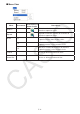User Manual
Table Of Contents
- Avant de commencer
- Sommaire
- 1. Installation et désinstallation de Screen Receiver
- 2. Configuration de l’écran
- 3. Utilisation de Screen Receiver
- 3-1 Établissement d’une connexion entre Screen Receiver et une calculatrice
- 3-2 Précaution concernant les opérations de calcul
- 3-3 Capture de l’écran de la calculatrice
- 3-4 Activation d’une fenêtre de données capturées
- 3-5 Copie dans le presse-papiers du contenu d’une fenêtre de données capturées
- 3-6 Enregistrement des données capturées
- 3-7 Enregistrement automatique des fichiers
- 3-8 Redimensionnement de l’image de l’écran
- 3-9 Utilisation d’un écran de calculatrice flottant (Windows uniquement)
- 3-10 Imprimer
- 3-11 Menu de raccourcis
- 4. Boîte de dialogue Tool Options
- 5. Tableau des messages d’erreur
F-16
3-2 Précaution concernant les opérations de calcul
La façon dont s’inscrivent les chiffres et les mouvements du curseur sur l’écran de Screen •
Receiver peuvent ne pas correspondre exactement à ce qui apparaît sur l’écran de la
calculatrice.
Remarque pour les utilisateurs de Windows 8.1, Windows 10, Windows 11•
Si une connexion est établie entre la calculatrice et Screen Receiver, la calculatrice ne prend
pas en charge les opérations ci-dessous.
Suppression de fichiers -
Création/modification de dossiers -
Sauvegarde -
Optimisation -
Opérations de réinitialisation (Add-In, Storage Memory, Add-In&Storage, Main&Storage, -
Initialize All, Language File)
Screen Receiver n’affiche pas l’écran de la calculatrice pendant qu’elle effectue un
enregistrement de fichier. L’écran de la calculatrice apparaîtra une fois l’enregistrement du fichier
terminé.
3-3 Capture de l’écran de la calculatrice
1. Effectuez l’opération nécessaire sur la calculatrice pour afficher l’écran que vous souhaitez
capturer.
2. Cliquez sur .
Les données capturées s’affichent.•
3. Répétez les étapes 1 et 2 si vous désirez effectuer d’autres captures d’écran.
Remarque
Vous pouvez entourer d’un cadre la capture d’écran en cliquant sur • . Chaque clic fait
basculer d’une image encadrée à une image sans cadre et réciproquement. Pour plus
d’information, voir « 4-2 Paramètres de capture » (page F-24).
Données capturées